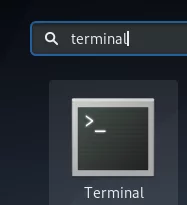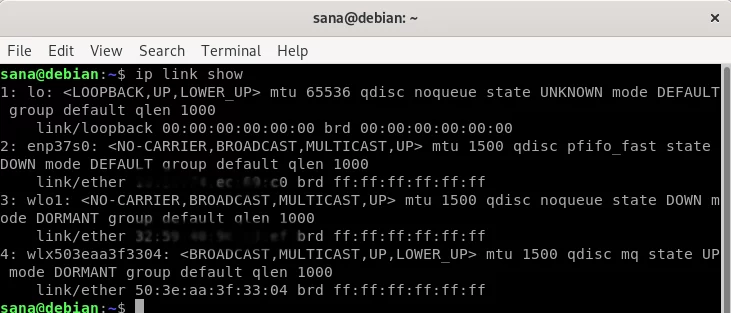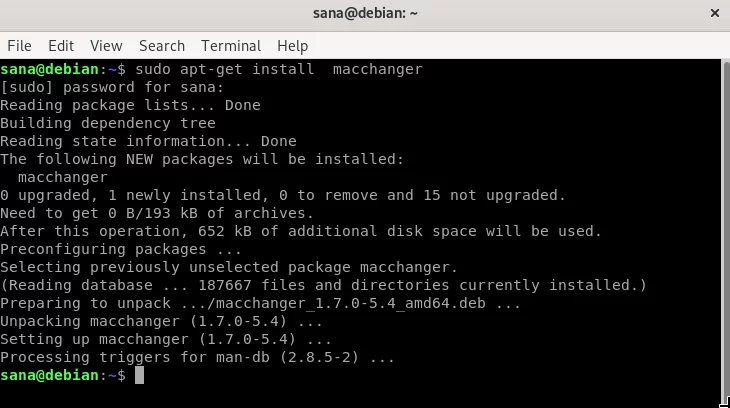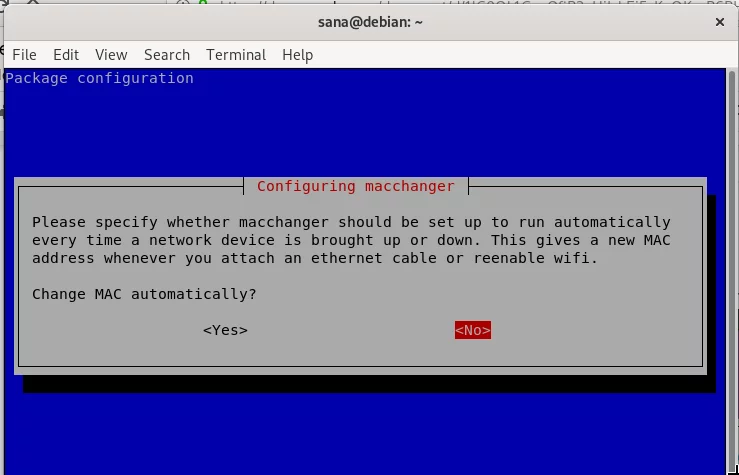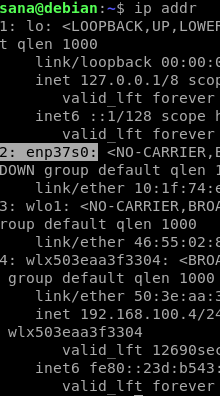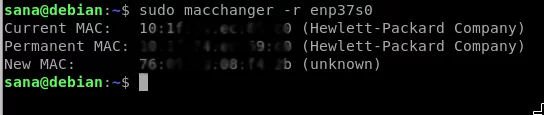如何在 Debian 10 中更改/欺骗 MAC 地址
作为 Linux 用户,我们有时需要更改网络适配器的 MAC 地址。此过程也称为欺骗或伪造 MAC 地址。本文介绍如何更改 Debian 10 Buster 系统上的 MAC 地址。
什么是 MAC 地址
MAC 代表媒体访问控制,是永久嵌入网络适配器固件中的六字节 ID。该地址可由安装适配器的操作系统和网络读取。所有网络节点(例如工作站和打印机等)均通过网络上的这些 MAC 地址进行标识。即使对于同一制造商的两个相似设备型号,这些地址也是相同的。所有 MAC 地址都需要遵循 IEEE(电气和电子工程师协会)制定的标准。
为什么要改变?
那么为什么我们需要更改MAC地址呢?改变的原因主要有以下几点:
- 更改 MAC 地址的最常见原因是维护隐私。如果您连接到公共网络,最好的方法是保持您的 ID 不被暴露以伪造 MAC。
- 如果网络管理员在防火墙或路由器上阻止了您的 MAC ID,您可以欺骗它并能够通过。
如何查看MAC地址?
为了查看所有网络设备的 MAC 地址,您可以在 Debian 终端上使用以下命令:
ip link show提示:您可以通过 Debian 应用程序启动器搜索打开终端,如下所示:
这是您得到的输出:
我的系统的上述输出显示了我的系统上安装的三个网络设备的 MAC 地址。 “link/ether”之后的部分是您将看到特定设备的 MAC 地址的地方,但出于隐私原因我们对其进行了模糊处理。
还有另一种查看MAC地址的方法,就是通过以下“ip addr”命令:
ip addr | grep ether如何更改或欺骗您的 MAC 地址?
为了更改设备的 MAC 地址,您首先需要安装一个名为 MacChanger 的命令行实用程序。
通过应用程序启动器搜索打开终端,然后运行以下命令:
sudo apt-get install macchanger在安装过程中,您会遇到以下配置消息:
通过箭头键选择“是”,然后按 Enter 键,以便将 macchanger 配置为在网络设备启动或关闭时自动运行。
以下命令将让您获取稍后将用于更改其 MAC 地址的设备的接口名称:
ip addr突出显示的接口名称是我们将在以下示例中使用的接口名称。
设置随机 MAC ID
以下命令将为您的网络适配器分配一个随机但可行的 MAC ID:
语法:
$sudo macchanger -r <接口名称>
示例:
sudo macchanger -r enp37s0设置特定的 MAC ID
以下命令将为您的网络适配器分配特定的 MAC ID:
语法:
macchanger --mac=XX:XX:XX:XX:XX:XX <interface-name>将 MAC 地址恢复为原始地址
如果需要将设备的MAC地址恢复到原始状态,可以使用以下命令:
语法:
$sudo macchanger -p <接口名称>
示例:
sudo macchanger -p enp37s0通过本文描述的简单步骤,您可以查看和更改您的 Mac 地址,还可以在需要时将其恢复为原始地址。